Werbung
Digitales Video lässt sich zwar viel einfacher zwischen Formaten übertragen als altmodisches Video, das auf großen, sperrigen Bändern gespeichert ist. Dies bedeutet jedoch nicht, dass das Ändern von Formaten ein schmerzfreier Prozess ist. Auf Windows-Computern kann dies besonders schwierig sein, da die verfügbare kostenlose Movie Maker-Software - Windows Movie Maker - keine so große Auswahl an Ausgabeformaten bietet. Das Hochladen eines YouTube-Videos in HD war beispielsweise besonders schwierig.
Eingeben Freemake, ein kostenloser Videokonverter, der auf Benutzerfreundlichkeit ausgelegt ist. Ich habe zuvor verschiedene kostenlose Videokonverter verwendet, um meine Probleme nur beim Veröffentlichen von Filmen zu lösen mit Windows-Software und bin unzufrieden weggegangen, was mich dazu veranlasste, Videos einfach mit meinem Mac zu veröffentlichen stattdessen. Freemake hat mich dazu gebracht, Windows wieder für Videos zu verwenden.
Nur eine kurze Anmerkung: Für diesen kostenlosen Videokonverter ist die neueste Installation von Microsoft Windows .NET erforderlich. Wenn Sie noch nicht über .NET verfügen, kann dies ein beträchtlicher Download sein.
Videokonvertierung
Die Hauptanwendung von Freemake ist natürlich die Videokonvertierung. Das Programm akzeptiert praktisch jede Videodatei, von der Sie träumen können, als Eingabe. Das Auswählen eines Videos für die Konvertierung ist so einfach wie das Drücken der großen Video-Schaltfläche oben im Programm und das anschließende Durchsuchen der zu konvertierenden Videodatei.
Sobald die Videodatei ausgewählt ist, wird sie in einer Liste in Freemake angezeigt. Sie können mehrere Dateien gleichzeitig auswählen und in einem Stapel konvertieren. Sobald Sie eine oder mehrere Dateien ausgewählt haben, können Sie einfach auf eine der Ausgabeoptionen unten im Programm klicken, um die Videokonvertierung zu starten.

Während eine Vielzahl von Eingaben akzeptiert wird, sind die Ausgaben begrenzter, aber immer noch sehr robust. Die Ausgabe von AVI, MP4, WMV, 3GP, DVD, MP3 und Youtube wird unterstützt. Mit den AVI- und WMV-Optionen können Sie aus einer Vielzahl von Qualitätsoptionen auswählen, darunter 1080p, 720p, DVD-Qualität, TV-Qualität und mobile Qualität. Die MP4-Konvertierung ist für mobile Geräte wie iPhone, iPad, Sony PSP und Smartphones optimiert. Das 3GP-Format richtet sich auch an mobile Geräte.
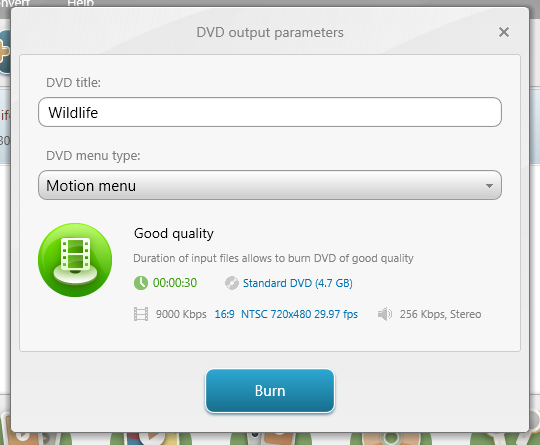
Die DVD-Option wird, wie zu erwarten, Brennen Sie ein Video auf eine DVD ImgBurn - Einfache und kostenlose CD- und DVD-Brenner-App Weiterlesen wenn Sie einen Brenner in Ihrem Computer installiert haben. Die MP3-Option macht auch das, was Sie vielleicht erwarten: Sie entfernt Videodaten und hält an Audio fest, um eine Videodatei effektiv in einen Podcast zu verwandeln.
Last but not least lädt die Youtube-Option die von Ihnen ausgewählten Videodateien automatisch hoch, sobald Sie Ihren Youtube-Nutzernamen und Ihr Passwort eingeben.
Audio-, DVD- und Fotokonvertierung
Die größte Stärke von Freemake ist die Fähigkeit, eine Vielzahl von Eingabevideodateien zu akzeptieren. Seine Fähigkeiten gehen jedoch über die Akzeptanz herkömmlicher Videoformate hinaus. Audio-, DVD- und Fotoformate können ebenfalls akzeptiert werden.
Da es sich um eine Videokonvertierung handelt, gibt es nicht viele Optionen für die Audiokonvertierung. Sie können in die Videodateiformate konvertieren, es stehen jedoch keine echten Optionen für die Audioqualität zur Verfügung. Die MP3-Konvertierung ist die einzige echte Audio-Konvertierungsoption.
Eine raffinierte Funktion ist jedoch die Möglichkeit, Videodateien Audiotracks hinzuzufügen. Dazu können Sie eine Videodatei und eine Audiodatei hinzufügen und dann die Option „In eine Datei einbindenKontrollkästchen.
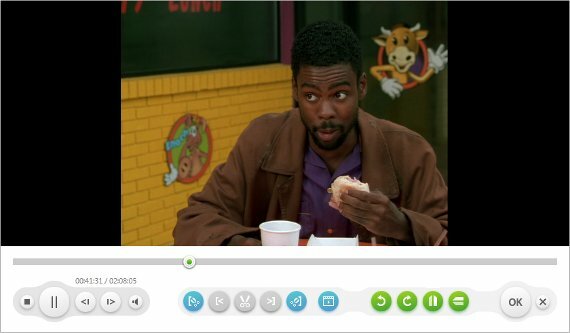
Mit der DVD-Option können Sie eine DVD auf Ihren Computer rippen. Nachdem Sie die DVD in Ihrem DVD-Laufwerk ausgewählt haben, können Sie sie in eines der verfügbaren Formate konvertieren. Sie können auch auf die Schaltfläche Bearbeiten rechts klicken, um Werbung oder andere nicht wesentliche Videoinhalte auszuschneiden, die auf der DVD enthalten sind.
Schließlich ermöglicht die Fotooption das Erstellen von Film-Diashow-Dateien aus einer Reihe von Fotos. Durch Klicken auf die Option Foto können Sie mehrere Fotodateien durchsuchen und auswählen. Nach der Auswahl können Sie sie in eines der verfügbaren Formate konvertieren, um eine Diashow zu erstellen. Mit der Schaltfläche Bearbeiten können Sie das Video erneut ändern. Bei Fotos können Sie jedoch nur das Intervall zwischen den Fotos ändern und Musik in den Hintergrund einfügen.
Fazit
Freemake ist ein außergewöhnliches Programm. Es verfügt über eine der besten Schnittstellen, die mir je in einem kostenlosen Videokonverter begegnet sind, ist aber trotz seiner Einfachheit auch ein leistungsstarkes Programm. Wenn Sie mit anderen frustriert waren Videokonvertierungsprogramme für Windows 5 benutzerfreundliche Freeware-Videokonverter Weiterlesen Sie sollten dies auf jeden Fall überprüfen.
Matthew Smith ist freiberuflicher Schriftsteller und lebt in Portland, Oregon. Er schreibt und bearbeitet auch für Digital Trends.